Nagelezen en bijgewerkt op: 21-01-2021
LinkedIn is een fantastisch medium. Het is één van de meest succesvolle platforms om jouw bedrijf op de kaart te zetten. Door korte berichten te plaatsen kan je makkelijk laten zien waar je mee bezig bent, verstand van hebt en goed in bent. En dat levert naast leuke reacties ook klanten op. Ideaal dus, maar dan moet je wel weten hoe je zo’n bericht moet plaatsen op LinkedIn. In deze blog vertel ik je stap voor stap hoe je dat doet. En oh ja, ik geef je tussendoor ook nog flink wat tips over hoe je je berichtje zo schrijft dat mensen hem ook echt willen lezen.
Bijdrage, update of artikel: wat is een bericht eigenlijk?
Op LinkedIn heb je twee kanalen die je kunt gebruiken om je verhaal te vertellen: een artikel of een bijdrage (of post/update in het Engels). De bijdrages zijn korte berichtjes over waar je mee bezig bent. In een beperkt aantal woorden (1300 karakters, zo’n 220 woorden) vertel je iets over je werk. De bijdrages verschijnen vervolgens in de tijdlijn van de mensen in jouw netwerk. Omdat meerdere mensen deze berichtjes plaatsen, zakt je berichtje na verloop van tijd weer naar beneden, weg uit de tijdlijn.
Maar dat maakt ze niet minder waardevol! Het voordeel van een bijdrage is dat je ze relatief makkelijk kunt schrijven. Dat is heel anders dan bij een artikel. In een artikel ga je veel dieper op een thema in. Artikelen zijn echt bedoeld om je expertise over een onderwerp te laten zien. Je krijgt daar ook veel meer ruimte voor: in een artikel kun je 110.000 karakters (zo’n 18.500 woorden!) gebruiken. Artikelen zijn makkelijker terug te vinden op je profiel. Ze zijn daarmee veel minder vluchtig dan de berichtjes. Maar je bent dus wel even zoet met het schrijven van je artikel.
Bijdrages zijn dus een makkelijke en laagdrempelige manier om iets te laten zien van je werk. En juist omdat ze zo makkelijk zijn, kun je er goed de veelzijdigheid van je werk in laten zien. En dat was weer goed voor die naamsbekendheid en klanten 😉. Tijd om aan de slag te gaan dus met de bijdrages!
Nog niet overtuigd? Lees hier hoe je LinkedIn in kan zetten als ondernemer.
7-stappenplan voor het plaatsen van berichten op LinkedIn
Nu is het tijd om je berichten te gaan schrijven. In het volgende 7-stappenplan leg ik je uit hoe je dat doet. Je kunt alle stappen ook op zichzelf lezen als je wilt weten hoe één specifieke stap gaat of tips wilt over alleen die stap.
Stap 1: log in op je LinkedIn-pagina
Je moet natuurlijk eerst inloggen op LinkedIn. Je komt automatisch op de homepagina terecht. Dit is de pagina waarop je begint de berichten te schrijven en hoe je de berichten dus ook kunt plaatsen op LinkedIn. Je kunt altijd op deze pagina terugkomen door op het huisje te drukken.
Stap 2: klik op bijdrage schrijven
Bovenin op je homepagina zie je:
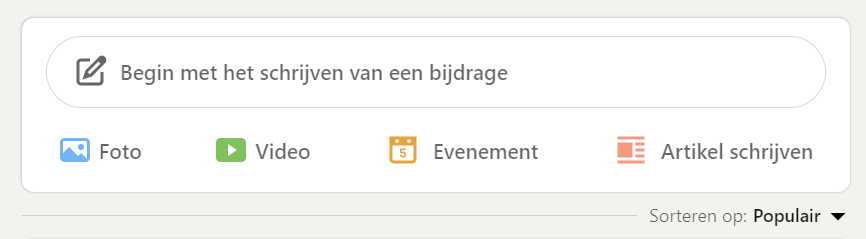
Door op bijdrage schrijven (of share a post als je instellingen in het Engels staan) te klikken, opent een venster waarin je je bericht kunt gaan schrijven. Je kunt je bericht direct in dit vakje typen of knippen en plakken vanuit Word. Let dan wel even op hoe je bericht er in LinkedIn uitziet.
Stap 3: maak van je bericht een goed bericht
Je maakt je bericht geschikt voor LinkedIn met deze drie tips:
- Besteed aandacht aan je eerste zin. De mensen die jouw bericht te zien krijgen, zien vaak alleen de eerste zin (soms de eerste twee zinnen). Daarin wil je dus gelijk de aandacht trekken. Door een vraag te stellen, het meest opvallende feitje van je post te delen of te verrassen met een opmerkelijke uitspraak.
- Digitaal lezen gaat snel. Zien je lezers een hele lap tekst, dan beginnen ze je bericht niet eens te lezen. Gebruik daarom veel witregels. Zet na ongeveer elke zin een witregel. Schrijf in elk geval niet meer dan drie zinnen achter elkaar zonder witregel ertussen.
- Vermijd hashtags in je lopende tekst (zie ook stap 5). Hashtags zijn vaak verwarrend voor lezers en maken je tekst onoverzichtelijk. Weg kans om snel iets aan je lezers mee te geven.
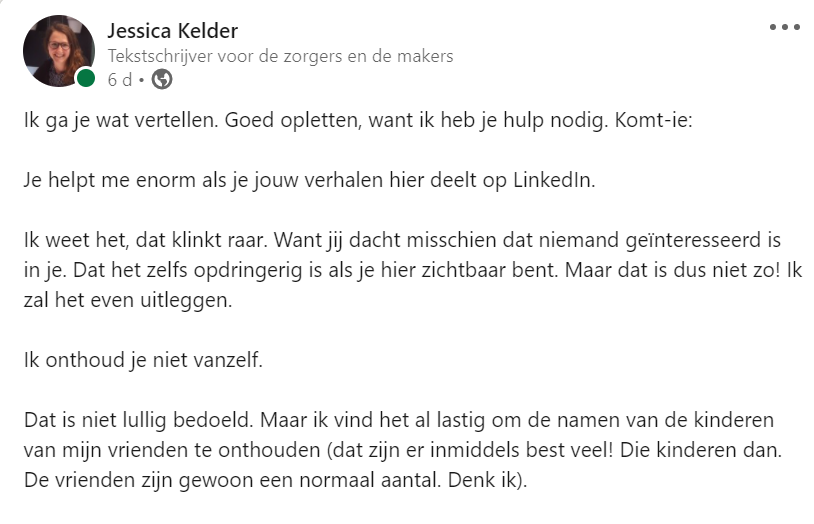
Stap 4: bedrijven of personen taggen in je LinkedIn-bericht
Heb je het in je bericht over een bedrijf of een persoon, ‘tag’ ze dan. Wat is taggen? Het betekent letterlijk ‘labelen’ en eigenlijk is het dat ook. Je geeft namelijk met een labeltje, de tag, aan dat je een bedrijf of persoon noemt in je bericht. Via zo’n tag krijgt degene over wie je het hebt een seintje dat hij of zij genoemd is in je bijdrage. De lezers van jouw bijdrage kunnen daarnaast door op de naam van de getagde persoon te klikken direct op de pagina van diegene (of het bedrijf dat je getagd hebt) uitkomen.
Waarom taggen? Het is natuurlijk leuk om op die manier iemand of een bedrijf te laten weten dat je het over ze hebt. Maar het is ook handig voor jezelf. De getagde persoon of het getagde bedrijf zal namelijk eerder reageren op jouw bijdrage. Als je dus de kans hebt om te taggen: doen!
Je doet dat als volgt:
- Vul een @ in voor de naam die je wilt gaan taggen. Er verschijnt nu een balkje in beeld met personen/bedrijven die je kunt taggen. Soms verschijnt het balkje een stukje onder je bericht en moet je een beetje naar beneden scrollen. Typ de eerste paar letters van de naam van de persoon of het bedrijf in, en degene die je wilt taggen verschijnt in beeld in het balkje. Dat ziet er zo uit:

- Klik op degene die je wilt taggen. Het getagde bedrijf of de getagde persoon komt nu dikgedrukt in je tekst te staan:
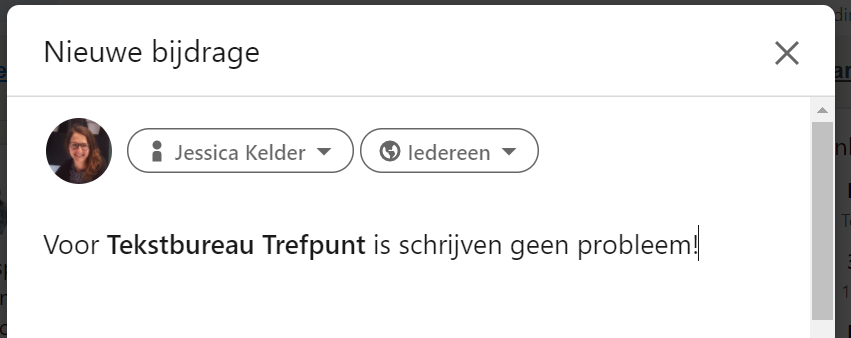
In je uiteindelijke bericht verschijnt de naam van de getagde persoon in het blauw. Klik je daarop, dan kom je dus op de pagina van de getagde persoon.
Geen zin in gestoei? Ik help je met liefde met je LinkedIn!
Hashtags zien er zo uit: #hashtags #LinkedIn #schrijftips. Hashtags gebruik je zodat mensen je bericht makkelijker kunnen vinden en sneller zien waar je bericht over gaat. Ook gebruikt LinkedIn ze om te kijken wie jouw bijdrage interessant vinden. Het zijn dus woorden die aangeven wat het belangrijkste in je bericht is. Als mensen op een bepaalde hashtag zoeken, dan vinden ze ook jouw bericht met die hashtag. Je kunt zelfs hashtags volgen op LinkedIn, waardoor je berichten met die hashtag te zien krijgt. Al met al zijn hashtags handig om de juiste mensen te bereiken met je bericht.
Ga je een bericht plaatsen op LinkedIn, dan loont het dus om de juiste hastags te gebruiken. Twee tips:
- Plaats je hashtags onderaan je bericht, niet kriskras door je tekst heen. Zo leiden ze niet af van je boodschap.
- LinkedIn is een heel ander medium dan Instagram of Facebook. LinkedIn vindt het wél leuk als je hashtags plaatst, maar níet als je er te veel plaatst. Het advies is in elk geval niet meer dan zes, maar nog beter kun je er precies 3 doen.
Zzp’er? Meer tips over hashtags, je profiel en bijdrages schrijven, lees je in mijn cursusboek ‘LinkedIn voor zzp’ers‘.
Je maakt ze door het hekje (#) in je tekst te typen en er direct het woord of de woorden voor je hasgtag zonder spaties achteraan te typen. In je bericht zien ze er zo uit:

Stap 6: afbeelding toevoegen aan je bericht
Voeg een afbeelding of video toe. Berichten met een afbeelding of video erbij, worden beter gelezen. Bovendien geeft het je de kans om je gezicht aan mensen te laten zien. Mensen doen nu eenmaal liever zaken met een persoon dan met een bedrijf. Hoe persoonlijker (dus ja: soms ook klungeliger) de afbeeldingen zijn, hoe meer aantrekkingskracht ze hebben op anderen. Kies dus bij voorkeur afbeeldingen waar jij zelf op staat of waar collega’s op staan. Hetzelfde geldt voor video’s.
Het toevoegen van afbeeldingen en video’s werkt op dezelfde manier. Zorg ervoor dat de afbeelding met een helder omschreven naam klaarstaat op je laptop of pc. Onderaan je bericht klik je nu op het icoontje van het ‘berglandschap’ (of play-knop als je een filmpje wilt toevoegen, of documentje oor een document). Je komt automatisch in je mappenstructuur van je laptop of pc en kunt zo de juiste afbeelding kiezen.
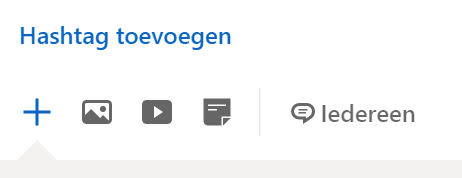
Stap 7: plaats je bericht op LinkedIn!
Is je bijdrage naar tevredenheid? Klik dan op ‘plaatsen’. Je bericht verschijnt nu in de tijdlijn van mensen in jouw netwerk. Nu hoef je alleen nog maar de reacties in ontvangst te nemen en te reageren op alle enthousiaste commentaren die je op je berichtje krijgt!
Kijkje in de keuken van mijn LinkedIn? Voeg me toe of volg me.
L.S Ik heb een heel 200 eenvoudige verzoek. Door een volledig onverwachte reorganisatie bij mijn werkgever, wil ik graag in mijn profiel vermelden dat ik dringend op zoek ben naar een nieuwe uitdaging. Hoe doe ik dit? Bijvoorbaat dank voor uw hulp.
Hoi Gabriella,
Je kunt laten weten dat je beschikbaar bent via:
– een post naar je netwerk;
– In je titelregel zetten dat je op zoek bent;
– Een groene cirkel aan je profielfoto toevoegen waarin staat ‘open to work’: http://www.marielledemunnik.nl/blog/linkedin-open-to-work/
Succes!
Groetjes,
Jessica
Hallo,
Ik kan niks liken of een bijdrage plaatsen, iemand een idee?
Hi Wim,
Wat bedoel je precies?
Zeer handig deze informatie, bedankt hiervoor!
Graag gedaan JKN Onderhoudsbedrijf!
Hoi Gabriella,
Ik kan geen video plaatsen op uitgelicht niet via een link maar een video op de computer.
Groetjes
William
Hoi William,
Je bedoelt denk ik via uitgelicht –> media toevoegen? Stuur me anders even een berichtje via LinkedIn: https://www.linkedin.com/in/jessica-kelder/, dan kan ik meedenken. (En dus niet zoeken op Gabriëlla, want dan vind je me niet ;-))
Groetjes,
Jessica
Hoi,
wij willen heel graag een post op LinkedIn plaatsen, maar we willen niet dat de reacties onder het bericht zichtbaar worden voor overige mensen, dus eigenlijk alleen bekend voor ons bedrijf. Is dit mogelijk?
groet,
Isabel Gomes
Hoi Isabel,
Goede vraag. Ik weet het niet, maar ik denk het niet. Je kan wel uitzetten dat mensen reacties kunnen plaatsen bij je bericht en ze vragen je bedrijf een DM te sturen. Die zien anderen natuurlijk niet.
Groetjes,
Jessica